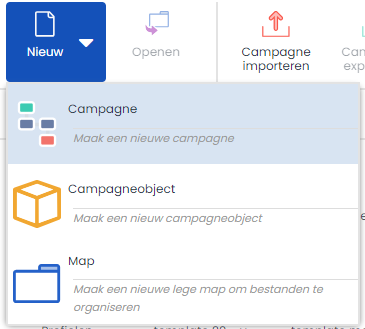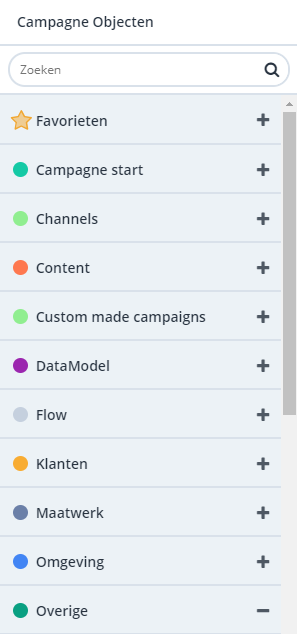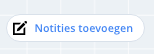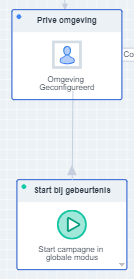Campagnes in Deployteq zorgen voor automatisering in jouw marketing strategie. Je hoeft alleen de juiste momenten, acties en content in de mail te zetten, goed te testen en je klanten worden op het juiste moment met de juiste boodschap benaderd. Ook kan je ervoor zorgen dat een selectie klanten, automatisch bepaalde data krijgt, op het juiste moment een export of mail naar je collega's wordt gestuurd, of dat een klant zich kan aanmelden voor de actie van dat moment. We willen je zo flexibel mogelijk maken in het creëren van jouw automatische flows. Dat betekent ook dat er heel veel mogelijkheden zijn en onze Campaign Designer redelijk uitgebreid is. We helpen je op weg met wat simpele uitleg over de basis.
Om een nieuwe campagne aan te maken, ga je naar het menu-item Campagnes. Bovenin klik je op "Nieuw" en vervolgens op 'Campagne'.
De pop-up met de campagne-instellingen opent. Je kunt de volgende instellingen invoeren of wijzigen:
- De naam van de campagne, geef een unieke naam die beschrijft wat de campagne doet, zodat jij en je collega's hem makkelijk kunnen terugvinden.
- Geef aan wat voor een soort campagne het is. De standaard wordt het meest gebruikt, maar wil je een standaard bounce- of afmeldcampagne maken voor jouw brand, kan je dit hier aangeven.
- Startdatum en -tijd. Standaard staat deze op nu, maar dit kan natuurlijk ook in de toekomst zijn. Later kan je dit ook nog aanpassen in de campagne.
- Optioneel een einddatum en -tijd. Deze stopt de gehele flow, dus ook timers en landingspagina's zullen niet meer werken.
- Einde URL is de landingspagina die klanten krijgen te zien als de campagne gestopt is, maar nog wel op een link naar een pagina-object klikken.
- Je klikt op 'OK' als je alle instellingen hebt ingevoerd. De campagne wordt geopend.
Objecten bibliotheek
Je begint je campagne met een leeg canvas. Rechts vind je de bibliotheek met alle objecten die hun eigen functie hebben. Je ontwerpt je campagne door de verschillende objecten op jouw werkblad te slepen.
Wanneer je een aantal objecten in je canvas hebt geplaatst, wil je deze verbinden om zo het pad te creëren voor je klant. Elk object heeft zijn eigen uitgangen, die gebaseerd zijn op de activiteit of juist inactiviteit van de klant. Zo kan je in de campagne meerdere vertakkingen maken, waarbij de klant door bepaalde acties in de ene of de andere flow beland.
Veel gebruikte campagne objecten kan je onder het menu 'Favorieten' plaatsen zodat je deze een volgende keer eenvoudig weer kan selecteren. Dit sla je op met de instellingen. Dus is er een conditie die je bijvoorbeeld veel gebruikt, zorg dat deze er al in staat voordat je het object als favoriet markeert. Om hem aan favorieten toe te voegen ga je met je muis op het object staan, dan zie je rechtsonder een pijltje verschijnen. Wanneer je daarop klikt krijg je een menu met de optie om het object toe te voegen aan favorieten.
Navigatie
Met grote campagnes is het soms wat lastiger navigeren naar de juiste plek op je canvas. Links onder hebben we daarom een klein navigatievenster gemaakt, zodat je snel kan zien waar de flows staan en via dat navigatiescherm kan je ook naar de juiste plek op jouw canvas. Scroll met je muis om in en uit te zoomen in je campagne of klik op de '+' of '-'. Op die manier kan je overzicht bewaren, ook wanneer je campagne uit veel objecten bestaat.
Onderin je scherm staan ook alle profielen, mails en landingspagina's die je gebruikt in jouw campagne. Wil je wat aanpassen in de mail, zonder de hele campagne te verliezen, navigeer dan via deze buttons. Vanuit de mail kan je dan weer terug naar de campagne of juist door naar de volgende mail, met diezelfde navigatie.
Campagnevelden aanmaken
Wil je extra informatie opslaan bij de klant, bijvoorbeeld wanneer een bepaalde mail is gestuurd, gegevens die je klant heeft ingevuld of dat de klant een bepaalde stap heeft doorlopen? Dit kan natuurlijk in klantoptie velden, maar je kan het ook specifiek bij de campagne opslaan. Dit houdt je klantoptievelden overzichtelijker en je kunt ook deze velden gebruiken in de mails, pagina's of profielen.
- Klik op 'Campagne Velden' bovenin je campagnevenster.
- Klik in de pop-up op de plus '+' linksonder, om een nieuw veld aan te maken.
- Je geeft het veld een naam en een omschrijving, en je selecteert het 'Type'
- Alfanummeriek
Dit type veld is een vrij invulbaar veld, waar zowel letters als getallen gebruikt kunnen worden. - Datum
Dit veld slaat een datum op, die je in je profielen ook weer kan gebruiken om ermee te rekenen. Bijvoorbeeld veld aanmelddatum ligt 3 weken in het verleden - Datum en Tijd
Dit veld slaat zowel een datum als een tijd op. Wanneer je berekeningen maakt met datum/tijd velden, zal je gebruik moeten maken van een tussen tijd X en Y. Als je berekent met IS exact 3 weken in het verleden, dan zal Deployteq alleen kijken naar de datum/tijd die op de seconde gelijk is. - Tijd
Dit veld slaat alleen een tijd op. - Getal met decimalen
Met dit type veld kan je een getal met decimalen opslaan. Wanneer je hiervoor kiest kan je ook selecteren hoeveel decimalen je kan gebruiken. Over het algemeen wordt dit type veld gebruikt voor valuta, bijvoorbeeld totale omzetwaarde. Hiermee kan je in je profiel weer berekeningen maken met groter en kleiner dan. - Numeriek
Dit veld slaat hele getallen op. Zo kan je dit gebruiken voor ID's of codes die voor jullie een betekenis hebben. Later kan je deze ook weer gebruiken in je profielen. Hiermee kan je bijvoorbeeld ook berekeningen maken als groter of kleiner dan.
- Alfanummeriek
Ook heb je de mogelijkheid om een veld te indexeren. Met behulp van een geïndexeerd veld kan Deployteq gemakkelijker en sneller gegevens te vinden in de database. Het is aan te raden om velden, die je vaak gaat gebruiken bij het maken van profielen en zoekacties, te indexeren. Wees zorgvuldig met het gebruik van indexeren. Indexeer niet te veel velden en indexeer geen velden met een lange (tekst) invoer. De indexeer optie is bedoeld om processen rond velden die heel vaak gebruikt worden te versnellen. Als er te veel velden geïndexeerd worden, verliest deze optie zijn functionaliteit.
Notities toevoegen
Ter verduidelijking van je campagne is het mogelijk om een notitie toe te voegen. Notities zijn blokjes tekst die je vrij kunt plaatsen in je campagne, waarmee je meer informatie kunt geven over de werking van de campagne, uitleg waar bepaalde data voor dient of vandaan komt, of een bericht kunt achterlaten voor een collega. Het is ook mogelijk om de notitie een kleur te geven zodat deze beter opvalt.
Koppelingen
Door de objecten aan elkaar te koppelen ontstaat het pad dat de relatie volgt. De objecten hebben verschillende koppelingen en vaak per koppeling verschillende opties. Een object kan meerdere koppelingen krijgen. Als je met je muis op een object staat, verschijnen er pijltjes aan alle kanten van het object, zo bepaal jij hoe het pad verder loopt.
Selecteer met je muis een pijltje en trek een lijn naar het te koppelen object. Als deze koppeling opties bevat worden deze nu zichtbaar en kun je de gewenste optie selecteren. Per object zijn er verschillende uitgangen mogelijk, waarbij de uitgang " Doorgaan" voor elk object gebruikt kan worden. De andere beschikbare keuzes zijn afhankelijk van het type object en worden verder beschreven in de handleiding Campagne objecten.
Testen
Voordat je een campagne live zet, is het nodig om deze eerst te testen. Zo weet je zeker dat alles verloopt zoals je wilt en er geen fouten in zitten.
Hierbij een aantal handige tips om te je campagne te testen:
Controleer de namen van je objecten waar nodig. Zijn er meerdere objecten met dezelfde namen? Pas de namen aan, zodat je exact kunt zien waar je terecht komt in je campagne.
Voeg jezelf toe als klant en laat jezelf de gehele campagne doorlopen. Je kunt dit ook met collega's doen.
Stel een override in op je e-mailobjecten zodat alleen het test e-mailadres gemaild wordt. Je kunt dan controleren of dit object ge-triggered wordt en of de e-mail aankomt.
Test je campagne met meerdere 'klanten' zodat je alle mogelijke scenario's kunt doorlopen.(bijvoorbeeld wanneer je variaties in je mail hebt of wanneer een splitsing moet komen in een groep klanten).
Pas checkpoint objecten toe in je campagne zodat je via Analytics kunt zien of klanten wel langs dit pad komen.